نرم افزار اکسل (Microsoft Excel) برنامه قدرتمند محاسباتی ? می باشد. بسیاری از کاربران هم از فرمول های مختلف در اکسل استفاده می کنند. گاهی که پروژه بزرگی در دست داریم و نیاز به فرمول نویسی تکراری داریم، برای صرفه جویی وقت بهتر است از روش کپی کردن فرمول اکسل استفاده کنیم. امروز در انزل وب راه های کپی کردن فرمول در اکسل را به شما آموزش خواهیم داد.
نحوه کپی فرمول در اکسل
How to Copy Formulas in Microsoft Excel
با استفاده از کپی کردن مطالب، می توانیم در وقت خود صرفه جوییم کنیم. اما اگر قرار باشد فرمول را کپی کنیم، ممکن است دچار کمی مشکل شویم. با اینحال راه های مختلفی برای کپی کردن فرمول در اکسل وجود دارد که آن ها را در ادامه بررسی خواهیم کرد.
نحوه ارجاع به سلول برای کپی فرمول در اکسل بدون تغییر
قبل از استفاده از روش های کپی کردن فرمول در اکسل، باید کمی در مورد نحوه ارجاع به سلول و رفرنس در اکسل بدانید. در واقع اکسل مقدار موجود در سلول را ردیابی می کند. به طور مثال در تصویر زیر، سلول C2 حاوی فرمول A2 + B2 می باشد. برای اکسل این فرمول به این معنی است که سلولی که در دو ردیف سمت چپ قرار دارد با سلول سمت چپ جمع شوند.

این فرایند در کپی کردن فرمول به ما کمک می کند. زیرا اگر شما بخواهید فرایند ذکر شده در مثال را در سطر های ۳ و ۴ نیز انجام دهید، کافیست همان فرمول را کپی کنید و نیازی به نگرانی در مورد تغییر سطر ها نیست. اکسل خود هر فرمول را به روز می کند تا سلول های سمت چپی با هم جمع شوند.
البته مواردی هم وجود دارند که شما نیاز دارید تا این فرایند خودکار انجام نشود. یعنی با کپی کردن فرمول، مکان سلول تغییر نکند. به مثال زیر توجه کنید. می خواهیم مالیات کالاها را حساب کنیم. برای این که مکان سلول مالیات نباید تغییر پیدا کند، از علامت $ قبل از آن استفاده می کنیم.

اضافه شدن $ قبل سلول B در مثال بالا به اکسل می گویید که مهم نیست فرمول را کجا قرار می دهیم. بلکه می خواهیم به ستون B نگاه کنیم. همینطور قبل از عدد ۱ هم $ قرار گرفته که به نشانی سلول B1 می باشد. با کپی کردن این فرمول، مکان سایر سلول ها به جز مالیات به روز می شود.
همینطور اگر به خوبی با فرمول نویسی آشنا نیستید، پیشنهاد می کنیم مطلب آموزش کامل فرمول نویسی در اکسل : مبتدی تا پیشرفته را هم مطالعه نمایید.
استفاده از دکمه F4 کیبورد
یک دکمه هم برای سویچ بین حالات مختلف سلول در فرمول وجود دارد و آن هم F4 است. هنگامی که در حال نوشتن فرمول هستید، به طور مثال اگر بر روی B1 کلیک کرده و دکمه F4 را فشار دهید، مقدار به $B$1 تغییر پیدا می کند. اگر دوباره F4 را فشار دهید مرجع سلول به B$1 تغییر می کند. با فشار دادن بار دیگر F4 مقدار $B1 ثبت شده و در نهایت به B1 بر می گردد.
روش کپی فرمول در اکسل به صورت دستی
حال که با نکات گفته شده آشنا شدید، وارد بحث کپی کردن فرمول می شویم. ساده ترین راه کپی فرمول، استفاده از روش دستی است. متن فرمول را انتخاب کنید. روی آن راست کلیک کرده و Copy را بزنید. همینطور می توانید پس از انتخاب متن فرمول، روی آیکن Copy در منوی تب Home و بخش Clipboard کلیک کنید.

برای پیست کردن آن هم روی سلول مورد نظر راست کلیک کنید. سپس Paste را بزنید. همینطور می توانید از دکمه Paste در تب Home و بخش Clipboard استفاده کنید.

قابل ذکر است که همانند کپی کردن هر چیزی، می توانید از کلید های میانبر Ctrl+C برای کپی و Ctrl+V برای پیست کردن به صورت سریعتر استفاده کنید. البته این روش هم مشکلاتی دارد. مثلا برای تعداد بالا زمان بر است و از مزایای سلول نسبی که به آن اشاره کردیم، بهره مند نیست.
چگونه در اکسل فرمول را کپی کنیم؟
برای رفع مشکل کپی پیست در اکسل، روی سلولی که می خواهید فرمول را از آن کپی کنید، کلیک کنید. سپس دکمه های Ctrl+C را بزنید.
حال مشاهده خواهید کرد یک مستطیل سبز رنگ دور آن نمایش داده می شود.
اکنون روی سلول مقصد کلیک کرده و Ctrl+V را بزنید.

با این کار علاوه بر کپی شدن سریعتر نسبت به روش قبل، ارجاعات سلولی نیز به صورت خودکار به روز می شود و نیازی به تغییر فرمول نیست.
حل مشکل کپی نشدن فرمول در اکسل
همانند روش قبل روی سلولی که می خواهید فرمول را از آن کپی کنید، کلیک کنید. سپس دکمه های Ctrl+C را بزنید. حال مشاهده خواهید کرد یک مستطیل سبز رنگ دور آن نمایش داده می شود. می توانید خانه های مورد نظر را انتخاب کرده و دکمه Ctrl+V را بزنید.

البته باز هم راه سریعتری هست. کافیست تا آن مستطیل سبز را از گوشه آن کشیده و روی خانه هایی که می خواهید فرمول روی آن ها اجرا شود بکشید.

روش کپی یک فرمول در اکسل (کپی و پیست در اکسل در حالت فیلتر)
یکی از مشکلات کپی کردن فرمول این است که استایل های انتخاب شده برای آن سلول هم به سایر سلول ها کپی می شود. برای حل این مسئله می توانید از ویژگی Paste Special استفاده کنید. برای این کار بعد از کپی کردن فرمول، در مقصد راست کلیک کرده و Paste Special را بزنید.

همینطور می توانید بعد از کپی کردن، روی گوشه مستطیل سبز کلیک کرده و در منوی باز شده Fill Without Formatting را انتخاب کنید.
همینطور مطالعه مطلب آموزش کامل تنظیمات صفحه در اکسل (Excel) هم می تواند برای شما کاربردی و مفید باشد.
کپی اتوماتیک در اکسل با ساخت جدول
یکی از قابلیت های جدول در اکسل این است که می توانید با وارد کردن فرمول در یک سلول، آن ستون به طور خودکار به ستون محاسبه با فرمول تبدیل می شود. با این کار حتی سلول های خالی نیز بدون مشکل محسوب می شوند.

کپی شدن فرمول در اکسل در چند سلول
ابتدا سلول هایی که می خواهید فرمول در آن ها کپی شود را انتخاب کنید. دکمه F2 را فشار دهید. فرمول خود را در یک سلول وارد کرده و دکمه Ctrl+Enter را فشار دهید.

کپی یا جا به جا کردن ستون فرمول بدون تغیر رفرنس
سلول های حاوی فرمول مورد نظر را برای کپی انتخاب کنید. دکمه های Ctrl+C برای کپی یا Ctrl+X برای کات و جا به جایی را بزنید.

دکمه Esc را بزنید. سلول مقصد را انتخاب کرده و Ctl+V را بزنید. از این کار می توانید برای انتقال فرمول از یک شیت به شیت دیگر در اکسل و.. نیز استفاده کنید.

کپی اعداد در اکسل بدون فرمول با استفاده از Find and Replace
این روش هم برای کپی طیف وسیعی از فرمول اکسل بدون تغییر رفرنس (کپی فرمول در اکسل بدون تغییر) می باشد. ابتدا سلول های مورد نظر را انتخاب کنید. دکمه های Ctrl+H را فشار دهید. در پنجره باز شده، در باکس Find what کاراکتر = را وارد کنید. سپس در باکس Replace with نیز از یک علامت مانند \ استفاده کنید. روی دکمه Replace All کلیک کنید.

حال فرمول شما به شکل زیر تغییر خواهد کرد.

اکنون با استفاده از Ctrl+C و Ctrl+V فرمول خود را کپی و پیست کنید. حال باید معکوس کار انجام شده را برای استفاده از تابع کپی در اکسل انجام دهید. یعنی سلول های جدید را انتخاب کنید. دکمه های Ctrl+H را فشار دهید. در پنجره باز شده، در باکس Find what کاراکتر \ را وارد کنید. سپس در باکس Replace with نیز از = استفاده کنید. روی دکمه Replace All کلیک کنید.
در پایان در صورتی که با مشکل VALUE نیز مواجه شدید، مطالعه مطلب ۶ روش رفع مشکل VALUE و نوشتن فرمول در اکسل را هم فراموش نکنید.
نظرات و پیشنهادات شما؟
در مطلب امروز راه هایی برای کپی فرمول در اکسل به شما معرفی کردیم. می توانید نظرات، پیشنهادات و تجربیات خود در زمینه کپی در اکسل بدون فرمول را در دیدگاه این پست با ما به اشتراک بگذارید.

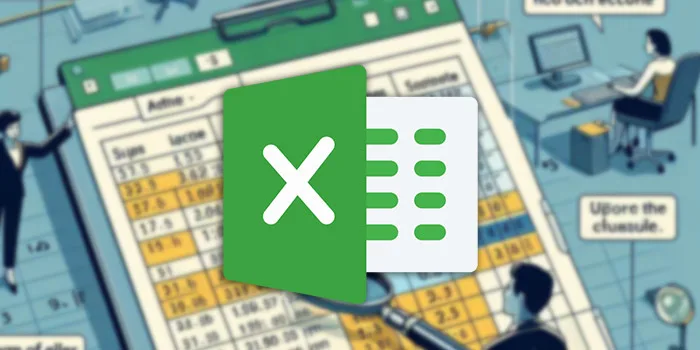

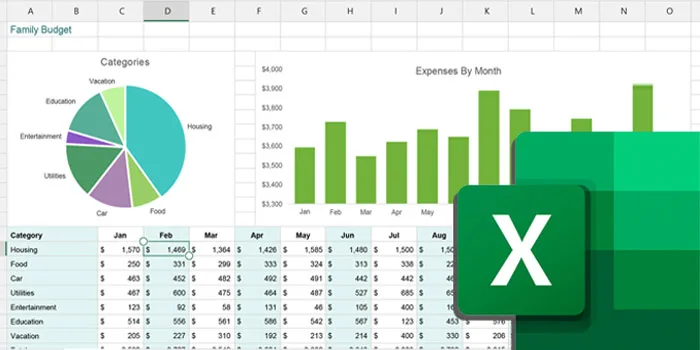
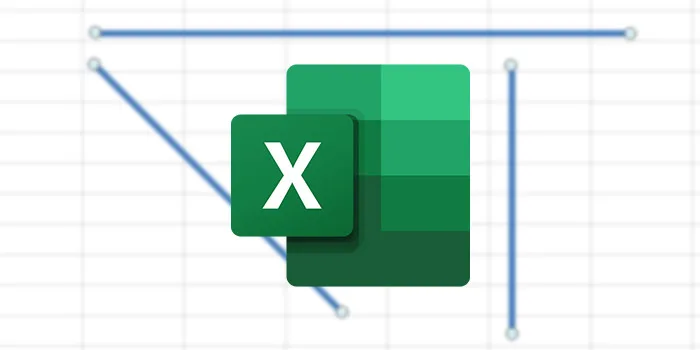


عالی بعد از کلی سرچ مشکلم حل شد موفق باشید
بسیار عالی هستید. روش آخر شما بسیار محشر هست آفرین بر سازنده اکسل و آفرین بر شما. روش آخر برای کپی کردن جداول مملو از فرمول از یک شیت به شیت دیگر که در عین عدم تغییر فرمول از فایل سورس تبعیت نکند بسیار عالی هست. حتی می توانیم با این روش فرومول را بدون تبعیت از فایل سورس به فایل دیگری انتقال بدهیم. ممنونم از شما
سلام
من یک ورک شیت دارم که از اون برای دیتا بیس استفاده می کنم حال سوال اینجاست که ورک شیت من فایل PMS برای کنترل پروژه هست
مثال می زنم هر ۸۰ تا ۱۵۰ ردیف یک هدر داره که هر چند تا هدر هم خودشون بالا دست دارند حال من نیاز دارم برای به دست آوردن اعداد بالا دست از مجموع یا محاسبه درصد گیری سلولهای پایین برای بالا دست استفاده کنم حال سوال اینجاست که چون ردیف ها مساوی نیست آیا راهی هست که بتوان از فرمول دهی خاصی راحتتر بتوان دیتا اینتری کرد
ممنون میشم اگر پاسخ را به ایمیل mohammadafsari@gmail.com ارسال فرمائید.
ممنون
عالی مخصوصا قسمت آخر ترفند خوبی بود.